
Hvad er adgangskoden til dit Wi-Fi-netværk, alligevel? Uanset om du har ændret standardadgangskoden eller ej, er det nemt at finde din Wi-Fi-adgangskode. Du kan også slå enhver Wi-Fi-netværksadgangskode op, hvis du tidligere har oprettet forbindelse til det netværk fra en Windows-pc eller Mac.
Dette er vigtigt for at tilslutte nye enheder til et netværk. Uanset om du har forskudt adgangskoden til dit hjemmenetværk, eller du besøger nogen, og ikke vil bede dem om adgangskoden en anden gang, her kan du finde den.
Først: Kontroller din routers standardadgangskode
- Tjek din routers standardadgangskode, normalt trykt på et klistermærke på routeren.
- I Windows skal du gå til Netværks- og delingscenter, klikke på dit Wi-Fi-netværk og gå til Trådløse egenskaber> Sikkerhed for at se din netværkssikkerhedsnøgle.
- På en Mac skal du åbne nøgleringadgang og søge efter dit Wi-Fi-netværksnavn.
Hvis din router stadig bruger standardbrugernavnet og adgangskoden, skal det være let at finde. Moderne Wi-Fi-routere - og de kombinerede router / modemenheder, der tilbydes af mange internetudbydere - leveres med et standardnavn og en adgangskode til Wi-Fi-netværket. Hver router har sin egen standardadgangskode, som ofte er tilfældig.
For at finde standardadgangskoden skal du finde din Wi-Fi-router og undersøge den. Du skal se et klistermærke et eller andet sted på det, der indeholder både "SSID" - det trådløse netværksnavn - og adgangskoden. Hvis du endnu ikke har ændret standardadgangskoden, kan du bruge denne adgangskode til at oprette forbindelse til routeren.
Hvis du ikke kan se en standardadgangskode, der er trykt på selve routeren, kan du prøve at se i dokumentationen, der fulgte med routeren for at få flere oplysninger.

Hvad hvis du ikke har manualen, eller hvis adgangskoden ikke er på routermærkaten? Som vi nævnte i vores guide til nulstilling af din routers adgangskode , kan du muligvis finde adgangskoden ved at bruge almindelige kombinationer af brugernavn og adgangskode (f.eks. "admin" for brugernavnet og "admin" for adgangskoden) eller rådgivning RouterPasswords.com , en database med populære routers standardlogins.
Når du har oprettet forbindelse til din router ved hjælp af standardadgangskoden, skal du sørge for at ændre den og gemme adgangskoden i din adgangskodeadministrator, så din router er sikker.
Sådan finder du det aktuelle Wi-Fi-netværks adgangskode i Windows
Hvis du har oprettet forbindelse til et Wi-Fi-netværk fra en Windows-bærbar computer eller stationær pc, vil Windows huske det Wi-Fi-netværks adgangskode. Du kan slå Wi-Fi-adgangskoden op på enhver Windows-computer, der i øjeblikket er tilsluttet – eller tidligere har oprettet forbindelse til det Wi-Fi-netværk.
For at finde adgangskoden til det Wi-Fi-netværk, du i øjeblikket har forbindelse til i Windows, går vi til Netværks- og delingscenter i Kontrolpanel. Den hurtigste måde at gøre dette på: Højreklik på ikonet for trådløst netværk i proceslinjen, og klik på "Åbn netværk og delingscenter."
Bemærk : Seneste opdateringer til Windows 10 har ændret dette. Klik på "Åbn netværks- og internetindstillinger", der vises i kontekstmenuen i stedet. Når vinduet Indstillinger vises, skal du rulle ned og klikke på "Netværks- og delingscenter." Du kan også bare gå til Kontrolpanel> Netværk og internet> Netværk og delingscenter.
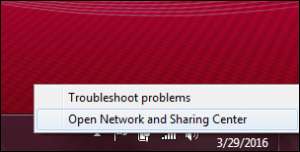
Klik på navnet på den aktuelle Wi-Fi-forbindelse.
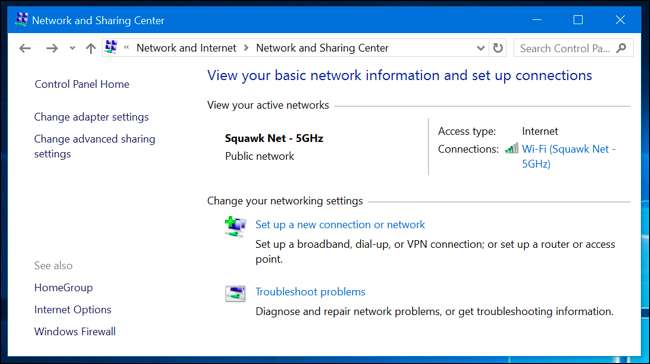
Klik på knappen "Trådløse egenskaber" i vinduet Wi-Fi-status, der vises.

Klik på fanen "Sikkerhed" og aktiver afkrydsningsfeltet "Vis tegn" for at se den skjulte adgangskode.
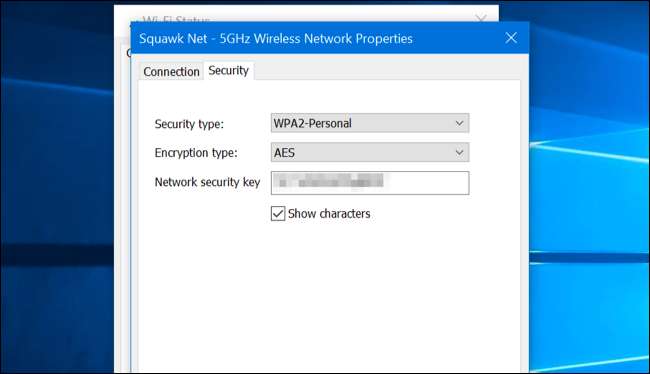
Sådan finder du adgangskoder til Wifi-netværk, du tidligere har oprettet forbindelse til
Windows gemmer også Wi-Fi-adgangskoden til netværk, du tidligere har oprettet forbindelse til. I Windows 7 og tidligere kan du finde disse fra Netværks- og delingscenter, men i Windows 8 og Windows 10 skal du bruge kommandoprompten.
Find adgangskoder til andre Wi-Fi-netværk i Windows 7 og tidligere
For at komme i gang skal du klikke på linket "Administrer trådløse netværk" i menuen til venstre i Netværks- og delingscenter.

Du får vist en liste over de tidligere netværk, du har oprettet forbindelse til. Dobbeltklik på et netværksnavn for at åbne netværkets egenskaber.

I vinduet med netværksegenskaber skal du gå til fanen Sikkerhed og markere afkrydsningsfeltet ud for "Vis tegn" for at se Wi-Fi-adgangskoden i feltet "Netværkssikkerhedsnøgle".
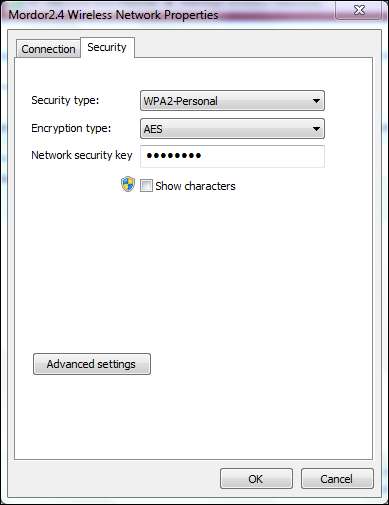
Find adgangskoder til andre Wi-Fi-netværk i Windows 8 og 10
I Windows 10 og 8.1 skal du bruge kommandoprompten til at finde adgangskoden til et tidligere netværk. Højreklik på Start-knappen, og vælg "Kommandoprompt" for hurtigt at åbne den.
Indtast derefter følgende kommando:
netsh wlan viser profiler
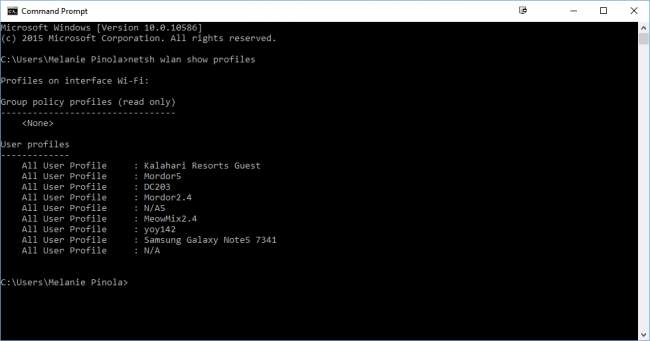
Du får en liste over de Wi-Fi-netværk, du har haft adgang til før.
For at finde adgangskoden til en af profilerne skal du indtaste følgende og erstatte profilenavn med navnet på profilen:
netsh wlan vis profilnavn = profilnavn-tast = ryd
Kig efter linjen "Nøgleindhold" for at finde Wi-Fi-adgangskoden til det Wi-Fi-netværk.
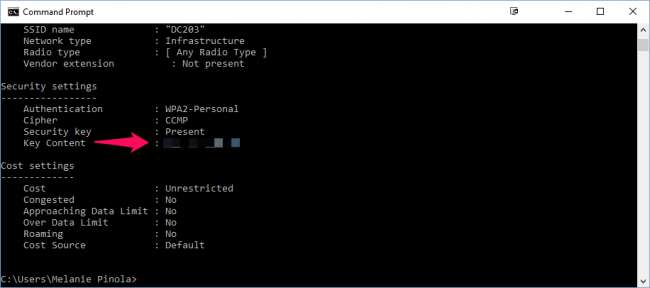
Sådan finder du adgangskoden til nuværende eller tidligere Wi-Fi-netværk på en Mac
Hvis du har en Mac, der i øjeblikket er tilsluttet Wi-Fi-netværket eller tidligere har forbindelse til den, kan du også slå adgangskoden op på den Mac.
For at finde Wi-Fi-adgangskoden på din Mac skal du trykke på Kommando + Mellemrum for at åbne Spotlight-søgedialogen, skrive "Nøgleringstilgang" uden anførselstegn og trykke på Enter for at starte appen Nøgleringstilgang.
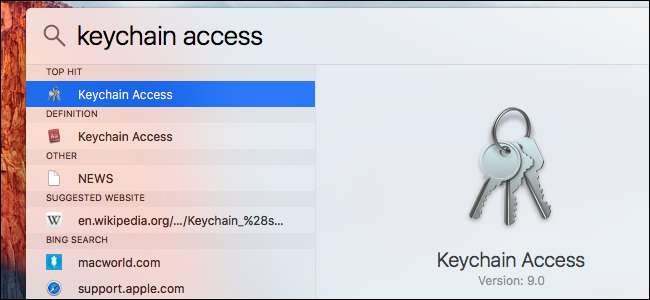
Find navnet på dit Wi-Fi-netværk på listen, klik på det, og klik derefter på knappen "info" - det ligner et "i" - nederst i vinduet.

Klik på afkrydsningsfeltet "Vis adgangskode" i det vindue, der vises. Du bliver nødt til at indtaste dit brugernavn og din adgangskode for at få adgang til adgangskoden. Du skal bruge en administratorkonto til dette. Forudsat at din Mac-konto er en administratorkonto, skal du bare skrive din kontos brugernavn og adgangskode.
Når du har gjort det, viser din Mac dig Wi-Fi-netværks adgangskode.
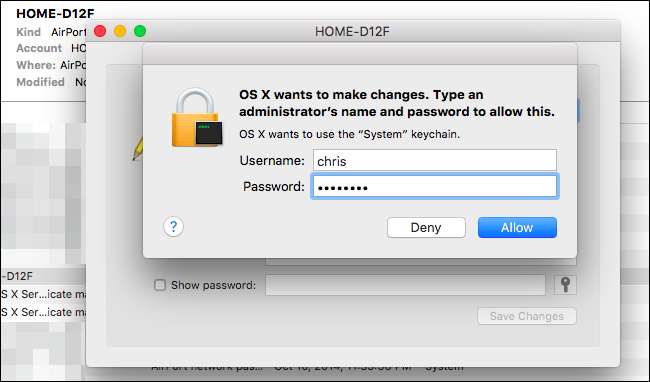
Sådan finder du et Wi-Fi-netværks adgangskode på en rodfæstet Android-enhed
Det er ikke så let at afsløre adgangskoden til et Wi-Fi-netværk på Android eller iOS, men det er muligt. Din Android-enhed skal være rodfæstet dog.
Først skal du downloade en alternativ rod-aktiveret filudforsker, f.eks ES File Explorer . Start appen, og tryk på menuknappen i øverste venstre hjørne. Rul ned og skub "Root Explorer" -kontakten til "On".
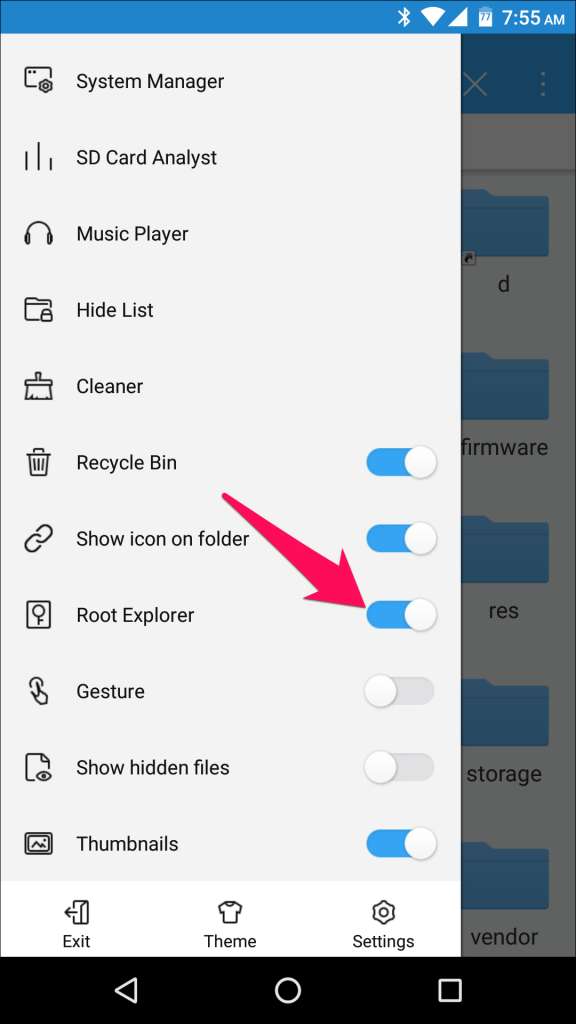
Giv det superbrugeradgang, når du bliver bedt om det.
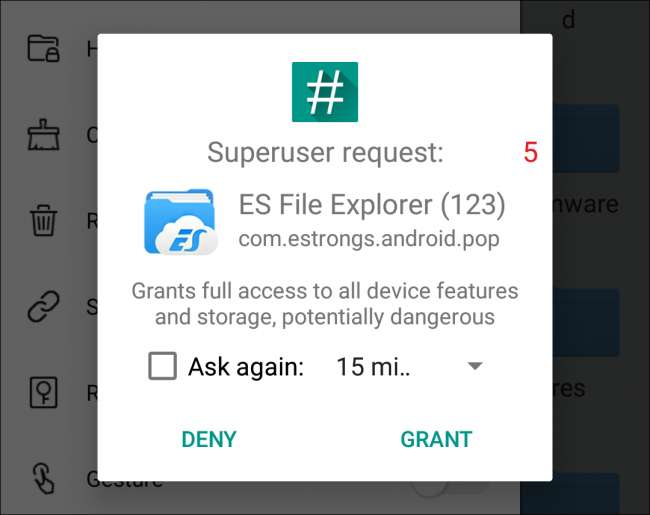
Gå derefter til menuen til venstre til Lokal> Enhed.
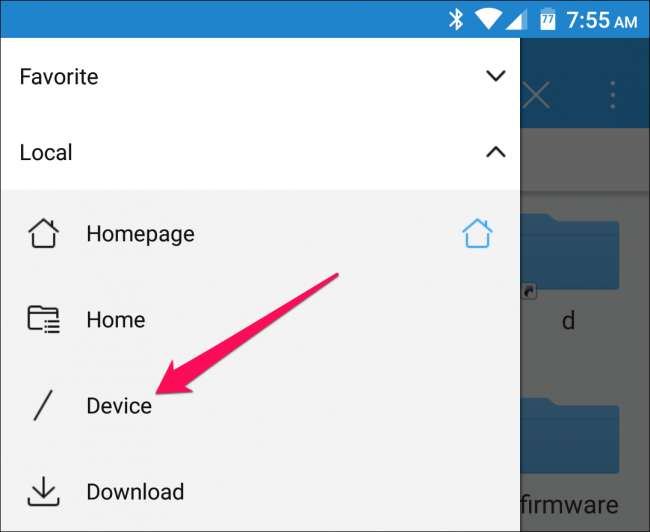
Derfra skal du søge til
data / diverse / wifi
og åbn
wpa_supplicant.conf
fil i filforskerens tekst / HTML-fremviser.
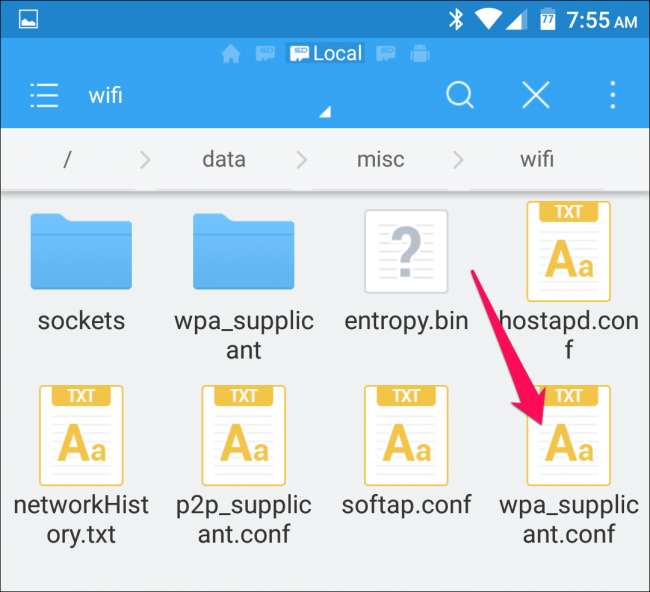
Rul ned eller søg efter SSID for at finde adgangskoden til det ved siden af udtrykket “psk”.

Sådan finder du et Wi-Fi-netværks adgangskode på en jailbroken iPhone eller iPad
Den eneste måde at afsløre et Wi-Fi-netværks adgangskode i iOS er at jailbreak din enhed først.
Åbn Cydia-butikken, og søg efter WiFi-adgangskoder tweak. Tryk på knappen Installer for at installere den. Det er kompatibelt med iOS 6, 7, 8 og 9.
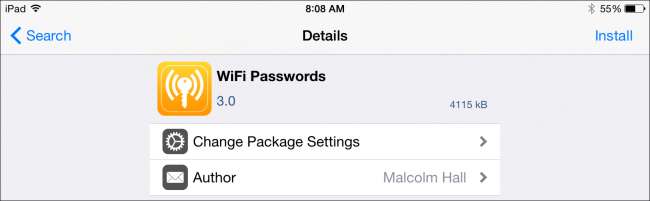
Når du er installeret, skal du åbne appen, så får du en liste over alle Wi-Fi-netværk, du har oprettet forbindelse til sammen med deres adgangskoder. Du kan søge efter det netværk, du leder efter, eller rulle ned til det.
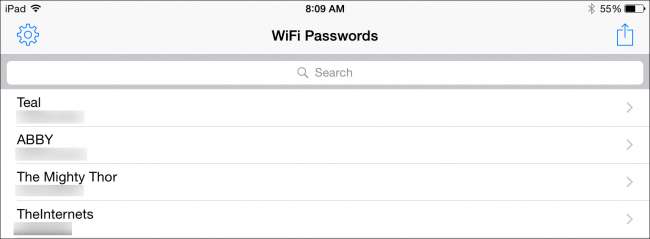
Sådan finder du et Wi-Fi-netværks adgangskode fra routerens webgrænseflade
RELATEREDE: 10 nyttige muligheder, du kan konfigurere i din routers webgrænseflade
Hvis du har adgang til routerens webgrænseflade, kan du også prøve at slå den op der. Dette forudsætter, at routeren enten bruger standardbrugernavnet og adgangskoden, så du kan logge ind, eller at du kender det aktuelle brugernavn og adgangskoden til routeren.
Gå til din routers webgrænseflade og log ind med det aktuelle brugernavn og den adgangskode, som din router kræver. Se gennem routerens grænseflade efter en "Wi-Fi" eller lignende mærket sektion. Du får vist den aktuelle Wi-Fi-adgangskode vist på denne skærm, og du kan også vælge at ændre den til alt hvad du vil herfra.

Hvis alt andet mislykkes: Nulstil din router til sin standard-Wi-Fi-adgangskode
RELATEREDE: Sådan får du adgang til din router, hvis du glemmer adgangskoden
Kan du ikke finde adgangskoden til dit Wi-Fi-netværk og ikke har adgang til din routers webgrænseflade - eller bare ikke vil gider? Bare rolig. Du kan nulstil din router og tving det til at bruge standard Wi-Fi-adgangssætningen, der er trykt på routeren igen.
Kig efter en lille “reset” -knap på routeren. Det er ofte en knaphulsknap, du skal trykke på med en bøjet papirclips eller en lignende lille genstand. Tryk på knappen ned i ti sekunder eller deromkring, og din routers indstillinger slettes helt og nulstilles til deres standardindstillinger. Wi-Fi-netværksnavnet og adgangskoden gendannes til standardindstillingerne på routeren.
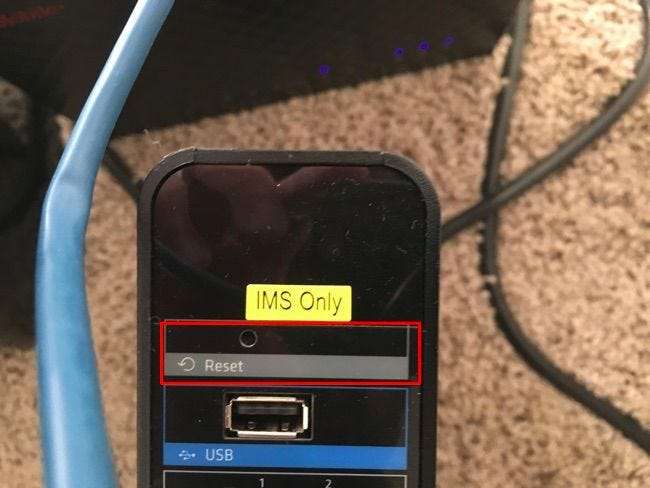
Er du ikke sikker på, hvad din routers Wi-Fi-netværksnavn - eller SSID - er? Se bare Wi-Fi-indstillingerne på en hvilken som helst enhed, der er tilsluttet Wi-Fi-netværket, så får du vist netværksnavnet. Hvis der ikke er tilsluttet nogen enheder endnu, skal du se disse oplysninger udskrevet på routeren selv eller i routerens dokumentation.
Billedkredit: Mista Stagga Lee på Flickr







